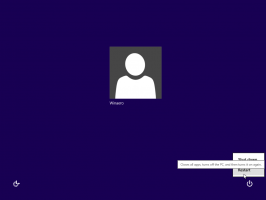Alle måder at åbne en ny forekomst af den kørende app i Windows 10
Som du måske ved, giver Windows 10 dig ligesom alle tidligere versioner før den mulighed for at starte flere forekomster af den samme kørende app. Der er mange måder at gøre dette på. I denne artikel vil vi gennemgå alle mulige måder at gøre det på.
Reklame
Der er mange måder at åbne en ny forekomst af den kørende app på. Du kan kun bruge musen eller bruge musen og tastaturet eller kun bruge tastaturet.
Bruger kun mus
For at åbne en ny forekomst af den kørende app i Windows 10 skal du midtklikke på knappen på proceslinjen. Næsten alle moderne mus har en evne til at udføre et mellemklik ved at trykke på rullehjulet.
Bruger mus + tastatur
Tryk på og hold Flytte tasten på tastaturet. Venstreklik derefter på den kørende apps knap på proceslinjen. En anden forekomst af den samme app vil blive åbnet.
Bruger kun tastatur
Du kan bruge genvejstaster til at starte en anden forekomst af de første 9 kørende apps. Brug taltasterne i kombination med Shift og Win-tasten for at gøre dette:
Flytte + Vinde + >1..9<
For eksempel, hvis jeg har brug for at starte en anden forekomst af File Explorer. I mit tilfælde er det den anden app fra venstre på proceslinjen, så jeg skal trykke Flytte + Vinde + 2.


Brug af jumplister
Højreklik på den kørende app's ikon på proceslinjen, eller træk den opad med musen eller berøring. Venstreklik nu på navnet på apps over verbet "Løsn fra proceslinjen..." for at starte en anden forekomst af det. Denne mulighed (at trække den kørende app's ikon opad) vil være nyttig for berøringsbrugere.
Du kan også dobbeltklikke på skrivebordsikonet eller starte appen fra Start-menuen. Hvis appen understøtter det, åbner den en anden instans. Nogle desktop- og Metro-apps tillader kun 1 forekomst.
Du kan være interesseret i at læse hvordan man åbner en ny forekomst af den kørende app på et separat skrivebord i Windows 10.
Det er det.